Das TUT könnt Ihr hier finden:
Köszönöm Eniko, hogy lehetővé tette számomra, hogy lefordítsam ezeket a csodálatos oktatóanyagokat !!!
Christmas Colors
..... und eine Personen- und eine misted Hintergrundtube.
Ich arbeite mit PSP X8 - dieses TUT kann aber problemlos mit allen anderen Versionen gebastelt werden.
Wenn bei Bild - Größe ändern nicht dazu geschrieben wird immer ohne Haken bei Größe aller Ebenen anpassen.
Einstellen - Schärfe - Scharfzeichnen wird nicht extra erwähnt - nach persönlichem Ermessen.
VG Farbe = Vordergrundfarbe, HG = Hintergrundfarbe.Das Auswahlwerkzeug (K) wird immer mit der Taste M deaktiviert.
Filter :
AAA Frames - Foto Frame
AP [Lines] - Lines- SilverLining
MuRa's Meister - Perspective Tiling, Cloud
Bkg Kaleidoscope - Kaleidoscope 1
Filters Unlimited ICNET - Distorsion Filter - Splash, Cracked, Scanline Shifter
Alien Skin Eye Candy 5: Impact - Perspective Shadow
Carolaine and Sensibility - CS_HLines
Öffne die Tuben, die Maske und die Alpha-Kanalebene sel.
Stelle die VG Farbe auf eine helle Farbe - die HG Farbe auf eine dunkle Farbe.
Punkt 1:
Aktiviere die Alpha-Kanalebene - Effekte - Plugins - MuRa's Meister - Cloud :
Einstellen - Bildkorrektur in einem Schritt.
Einstellen - Unschärfe - Gaußsche Unschärfe - Radius 20.
Neue Rasterebene - aktiviere das Auswahlwerkzeug (S) - Benutzerdefinierte Auswahl :
Auswahl mit der VG Farbe füllen.
Punkt 2:
Effekte - Plugins - Filters Unlimited ICNET - Distorsion Filter - Splash :
Auswahl aufheben - Effekte - Plugins - Filters Unlimited ICNET - Distorsion Filter - Cracked :
Effekte - Plugins - Filters Unlimited ICNET - Distorsion Filter - Scanline Shifter :
Mischmodus auf Weiches Licht.
Punkt 3:
Effekte - Plugins - Bkg Kaleidoscope - Kaleidoscope 1 :
Bild - Größe ändern auf 110 %.
Auswahl - Auswahl laden aus Alphakanal - lade diese Auswahl :
Kopiere die Hintergrundtube - Neue Rasterebene - Bearbeiten - in eine Auswahl einfügen - Auswahl aufheben - vielleicht noch etwas zurecht schieben.
Einstellen - Schärfe - Unscharf maskieren - Standardwerte.
Punkt 4:
Aktiviere die unterste Ebene - Ebene duplizieren.
Effekte - Verzerrungseffekte - Pixeltransformation :
Einstellen - Schärfe - Unscharf maskieren - Standardwerte.
Ebene duplizieren - Bild - Spiegeln - Horizontal - Transparenz auf 50 %.
Zusammenfassen - Nach unten zusammenfassen.
Punkt 5:
Auswahl - Auswahl laden aus Alphakanal - lade diese Auswahl :
Effekte - Plugins - AP [Lines] - Lines- SilverLining :
Effekte - 3D Effekte - Schlagschatten :
Auswahl umkehren - Effekte - Plugins - AAA Frames - Foto Frame :
Auswahl aufheben - Effekte - Plugins - MuRa's Meister - Perspective Tiling :
Die Ebene ganz nach oben im Ebenenmanager schieben.
Punkt 6:
Aktiviere die unterste Ebene - Effekte - Plugins - Carolaine and Sensibility - CS_HLines :
Aktiviere die oberste Ebene - Neue Rasterebene - mit der VG Farbe füllen.
Ebenen - Neue Maskenebene - aus Bild - wende diese Maske an :
Zusammenfassen - Gruppe zusammenfassen.
Mischmodus auf Aufhellen.
Punkt 7:
Bild - Rand hinzufügen - 1 Pixel - Symmetrisch - eine passende mittlere Farbe.
Bild - Rand hinzufügen - 10 Pixel - Symmetrisch - VG Farbe.
Bild - Rand hinzufügen - 1 Pixel - Symmetrisch - HG Farbe.
Bild - Rand hinzufügen - 3 Pixel - Symmetrisch - VG Farbe.
Bild - Rand hinzufügen - 1 Pixel - Symmetrisch - HG Farbe.
Bild - Rand hinzufügen - 25 Pixel - Symmetrisch - VG Farbe.
Punkt 8:
Auswahl - Auswahl alles - Auswahl verkleinern um 40 Pixel.
Effekte - 3D Effekte - Schlagschatten - wie eingestellt - Auswahl aufheben.
Kopiere die Personentube - als neue Ebene einfügen - Größe anpassen - an ihren Platz schieben.
Effekte - Plugins - Alien Skin Eye Candy 5: Impact - Perspective Shadow :
Einstellen - Schärfe - Unscharf maskieren - Standardwerte.
Zusammenfassen - Alle zusammenfassen.
Füge noch Dein WZ, Enikos © und das © des Künstlers ein - verkleinere das Bild auf 950 Pixel und speichere es als jpg Datei ab !!!
Diese wunderschönen Bilder wurden im https://pspdreamcatcher.xobor.de/ Forum - getestet - vielen lieben Dank dafür !!!









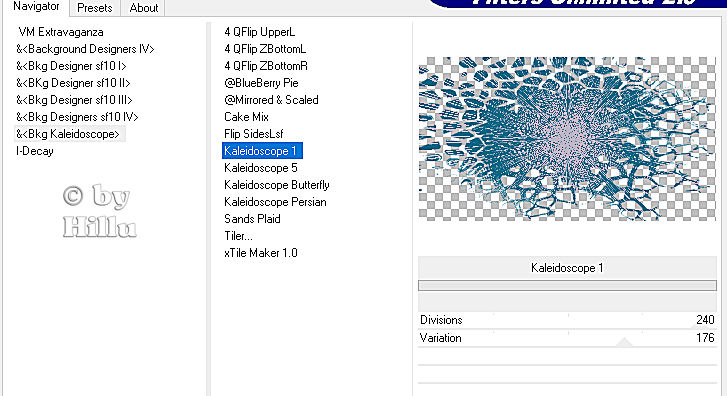












Keine Kommentare:
Kommentar veröffentlichen